Consertar Não é possível alternar as contas da Microsoft na loja e no aplicativo Xbox
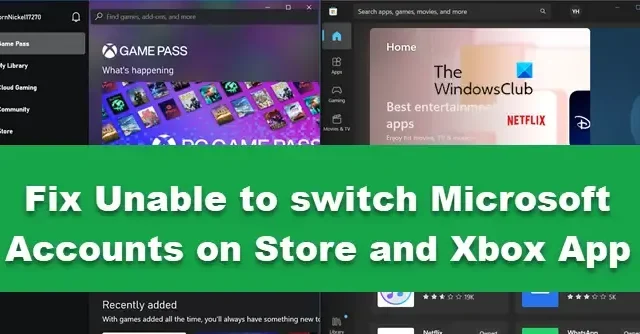
Não é possível alternar as contas da Microsoft na loja e no aplicativo Xbox
Se você não conseguir alternar as contas da Microsoft na Microsoft Store e no Xbox App, execute as soluções mencionadas abaixo:
- Reparar e redefinir o aplicativo Xbox
- Reinicie os serviços essenciais do Xbox
- Executar WsReset
- Instale o provedor de identidade do Xbox
- Reinstale o serviço de jogos
- Registre novamente o aplicativo Xbox e a Microsoft Store
- Excluir credenciais de login XBI
Antes de começar, atualize o aplicativo Xbox da Microsoft Store e, em seguida, inicie o aplicativo e veja se o erro foi corrigido. Enquanto estamos, verifique se há atualizações do Windows e instale-as, se disponíveis.
1] Repare e redefina o aplicativo Xbox
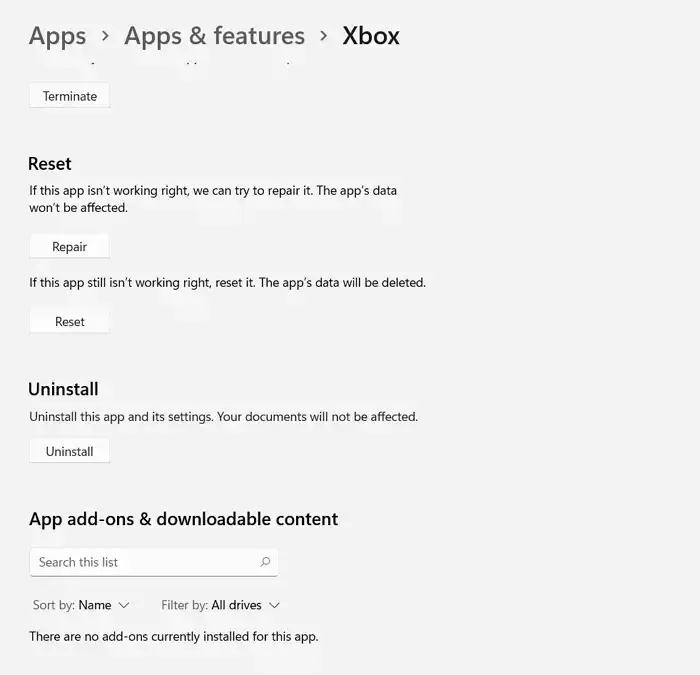
A primeira coisa que faremos é reparar e redefinir o aplicativo Microsoft Store com defeito . Inicialmente, tentaremos reparar o aplicativo, pois não queremos forçá-lo a perder tempo configurando a conta. Se isso não funcionar, redefiniremos o aplicativo, pois isso eliminará todas as configurações incorretas. Siga as etapas prescritas para fazer o mesmo.
- Clique em Win + Q para abrir o menu Iniciar e, em seguida, pesquise no Xbox.
- Clique com o botão direito do mouse no primeiro nome e selecione Configurações do aplicativo no menu de contexto.
- Agora, role para baixo e selecione a opção Reparar.
- Verifique se você pode trocar de conta.
- Se o problema persistir, faça o mesmo processo, mas clique no botão Redefinir.
Faça o mesmo com a Microsoft Store. Espero que isso resolva o problema e, se não resolver, passe para a próxima solução.
2] Reinicie os serviços essenciais do Xbox
O Xbox App depende de alguns dos serviços essenciais para funcionar e, se eles não estiverem ativados ou não funcionarem corretamente, é provável que encontremos o problema ao trocar de conta. Nesses casos, recomendamos reiniciar os serviços necessários e veja como fazer isso:
- Clique em Win+R para abrir a caixa de diálogo Executar e digite o seguinte e pressione o botão Ctrl + Shift + Enter:
Powershell - Execute o seguinte comando para desabilitar o serviço IpHelper:
net stop iphlpscv - Agora, execute o comando abaixo para reiniciar o serviço desativado anteriormente:
net start iphlpscv - Execute os seguintes comandos para reiniciar os serviços relacionados:
net stop XblAuthMangernet
start XblAuthManager
net stop wuauserv
net start wuauserv
net stop bits
net start bits
net stop XboxGipSvc
net start XboxGipSvc
net stop InstallService
net start InstallService
Feito isso, inicie o aplicativo e veja se é possível trocar de conta.
3] Execute WSReset
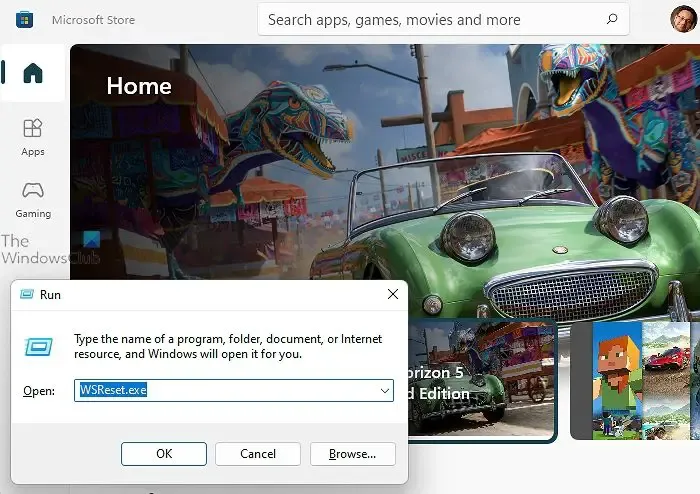
WSReset é uma ferramenta que nos ajuda a limpar os caches corrompidos da loja do Windows e resolver problemas de inicialização, entre outras coisas. E como não podemos trocar nossas contas, vamos executar o WsReset e, portanto, primeiro executar o CMD como administrador , digitar WSReset.exe e pressionar o botão Enter.
Como alternativa, pressione Win + R, digite WSReset.exe e clique em Ok. A seguinte mensagem de confirmação pode aparecer na tela:
The cache for the Store was cleared. You can now browse the Store for apps.
4] Instale o provedor de identidade do Xbox
O erro pode ocorrer se não houver nenhum aplicativo Xbox Identity Provider instalado no PC. É essencial para o bom desempenho do Xbox porque é um aplicativo que permite que jogos de PC se conectem ao Xbox Live. Portanto, se o aplicativo estiver faltando no sistema, instale-o e verifique o erro. Para fazer o mesmo, acesse apps.microsoft.com e baixe o Xbox Identity Provider.
5] Reinstale o serviço de jogos
Com o tempo, o pacote de serviços de jogos para Xbox funcionando corretamente pode ser corrompido, o que pode levar a carregamentos malsucedidos ou problemas de troca de conta. Portanto, vamos excluir a instalação atual e reinstalá-la. Para fazer o mesmo, siga as etapas descritas abaixo:
- Clique na tecla Iniciar, procure por Windows Powershell e clique em Executar como administrador.
- Agora digite o seguinte comando para desinstalar completamente o Gaming Services.
get-appxpackage Microsoft.GamingServices | remove-AppxPackage -allusers - Depois que o comando é executado, o Gaming Service é desinstalado; reinstale-o novamente executando o seguinte comando:
start ms-windows-store://pdp/?productid=9MWPM2CQNLHN - Este comando agora nos redirecionará para a Microsoft Store. A partir daqui, reinstale os Serviços de jogos.
Depois de instalado, reinicie o dispositivo e verifique se o erro do Xbox foi corrigido.
6] Registre novamente o aplicativo Xbox e a Microsoft Store
O aplicativo Xbox e a Microsoft Store estão vinculados aos servidores da Microsoft e à nossa conta, portanto, se houver algum problema ao fazer login ou trocar de conta, recomendamos registrar novamente o aplicativo Xbox. bem. Siga as etapas prescritas abaixo para fazer o mesmo:
- Pressione a tecla Windows + X para abrir o Menu do usuário avançado.
- Inicie o PowerShell ou Windows Terminal com privilégios administrativos.
- Por fim, execute o seguinte comando registre novamente o aplicativo .
- Para Xbox
Get-AppxPackage Microsoft.XboxApp | Foreach {Add-AppxPackage -DisableDevelopmentMode -Register "$($_.InstallLocation)\AppXManifest.xml"} - Para Microsoft Store
Get-AppxPackage -allusers Microsoft.WindowsStore | Foreach {Add-AppxPackage -DisableDevelopmentMode -Register "$($_.InstallLocation)\AppXManifest.xml"}
- Para Xbox
- Depois de executar o comando do aplicativo que você deseja registrar novamente, inicie-os e troque de conta.
Espero que você consiga resolver o problema usando as soluções fornecidas.
7] Excluir credenciais de login XBI
O Windows armazena seu login no Credential Manager. Se não conseguirmos fazer o login, podemos ir ao gerenciador, remover o login e fazer o login novamente. Siga as etapas abaixo para fazer o mesmo.
- Navegue até o menu Iniciar e pesquise Credential Manager.
- Vá para a opção de credencial do Windows e encontre a chave do dispositivo XbiIGrts .
- Agora, clique na seta e selecione a opção Remover.
- Da mesma forma, localize e clique na seta ao lado da chave do dispositivo XbiI e selecione a opção de remoção.
Após fazer isso, veja se ainda há algum problema com a troca de contas. Se você vir uma conta do Xbox Live e uma conta da Microsoft Store, remova-as também.
Como faço para alternar entre contas da Microsoft no Xbox?
Se houver várias contas no Xbox e não tiver ideia de como trocar de conta, vá para a tela inicial. Lá, clique no botão Xbox para abrir o guia e, em seguida, clique na opção Perfil e sistema. Por fim, selecione a opção Adicionar ou Alternar e selecione o perfil desejado.
A conta do Xbox está vinculada à conta da Microsoft?
A resposta é sim, eles estão vinculados de forma que é necessário ter uma conta da Microsoft no momento de criar uma conta do Xbox. E é impossível mesclar as duas contas por motivos de segurança. Isso significa que não podemos transferir nossas compras, tags de jogo ou progresso.



Deixe um comentário